Hoe u uw webkoppelingen opent op het nieuwe tabblad in de Safari-browser van de iPhone
Wanneer u op het web surft, is het openen van URL-links op een nieuw tabblad vaak de beste en efficiënte manier om tussen sites te navigeren en niet de focus op de huidige te verliezen. Toen ik onderzoek deed voor mijn schrijven, hing ik sterk af van de tab-functies van de browser. Als ik echter op mijn iPhone ben, ben ik vaak gefrustreerd over het feit dat mobiele Safari mij niet toestaat een URL-link te openen in een nieuw tabblad. Het is best ironisch voor mij dat het de functie tabbladen ondersteunt, maar het staat je niet toe om een link in een nieuw tabblad te openen. Wat heeft het voor zin om een tab-functie te hebben als je de URL altijd handmatig moet typen?
Niet meer. Met Tabulate kunt u eenvoudig de functie ' laden in nieuw tabblad ' toevoegen aan de Safari-browser van uw iPhone, zonder te hacken. (het werkt ook in iPod Touch)
Dingen die je nodig hebt:
- Mac / Windows
- Safari-browser (de desktopversie van Safari, niet die op uw iPhone)
- iTunes
Ga naar de website Tabuleren. Sleep de bookmarklet naar de Safari-bladwijzerbalk.

Sluit je iPhone / iPod Touch aan op de computer en start je iTunes op.
Klik in de opties van je iPhone-apparaat op het tabblad Info . Blader naar beneden en markeer " Safari-bladwijzers synchroniseren" .
Klik op Toepassen om uw iPhone te synchroniseren.

Zodra dit is gebeurd, maakt u op uw iPhone verbinding met internet en laadt u uw mobiele Safari.
Op de pagina die u in het nieuwe tabblad wilt openen, tikt u op het bladwijzerpictogram onder aan het scherm. Blader naar Bladwijzerbalk -> Tabel .


U ziet nu een oranje pictogram in de linkerbovenhoek van uw Safari-browser. Dit geeft aan dat het tabulaat actief is op de huidige pagina.

Klik nu op een link. Er verschijnt een werkbalk met 3 pictogrammen. De eerste staat voor " open de link in het huidige tabblad ". De tweede (die met een plusteken) vertegenwoordigt " open de link in een nieuw tabblad" terwijl de laatste betekent dat de link wordt gemarkeerd om later te openen.

Dat is het. U hoeft alleen op het tweede pictogram te klikken om de koppeling in een nieuw tabblad te openen.

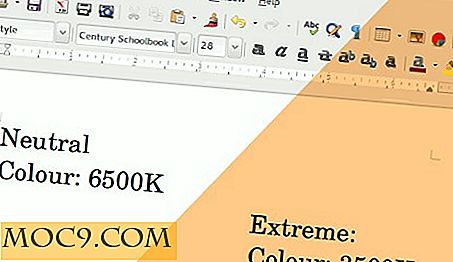
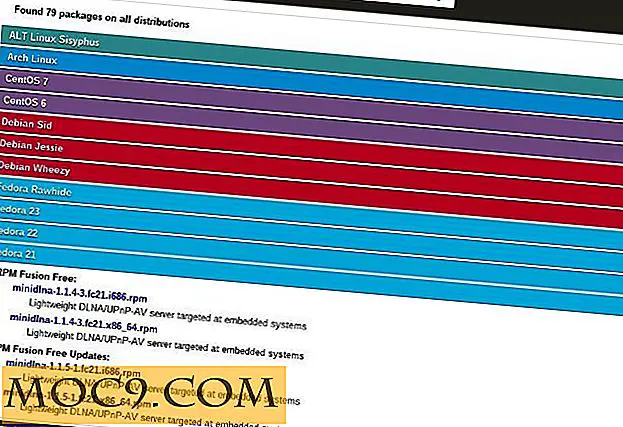

![4 fotografie-apps voor drukke fotografen [Mac]](http://moc9.com/img/busy_iphoto_photo.jpg)


